
今回はiPhoneの「機能制限パスコード」を忘れた場合の対処法についてご紹介します。
私は以下の手順でiPhone 7 Plus iOS 11.3.1の機能制限パスコードを回復する事が出来ました。
いろいろインタネットで紹介されていましたが、古いものばかりで最新のiOSでも問題事を確認できたので共有しようと思いました。
2か月前iPhoneの画面を割ってしまって新しくiPhoneを購入しましたが、iTunesを使って新しいiPhoneに引っ越した時に初めて機能制限を設定していた事に気づいたのがきっかけ調べました。
画面ロックのパスコードと同様、間違えるとペナルティの時間が加算されます
iPhoneの「機能制限パスコード」は、入力の回数制限があります!注意が必要なのは画面ロックのパスコードと同様、間違えるとペナルティの時間が加算されます。
5回目までは、間違ても繰り返し入力する事が可能。
6回目で 1分のペナルティ
7回目で 5分のペナルティ
8回目で 15分のペナルティ
9回目以降から 60分のペナルティ
2、3回間違えた際はよく考えてから試しましょう。
iPhoneのパスコードを連続で間違えるとデータが自動消去となる設定
パスコードを連続で間違えるとデータが自動消去設定になっている方は解除しましょう。確認方法はこちら。
「設定」→「Touch IDとパスコード」→「データ消去」


iPhone機能制限解除に必要なもの
この手順を行うために必要な条件① パソコンにiTunesがインストールされている事。
iTunesがインストールされていない場合はこちらからダウンロードしインストールしてください。
https://www.apple.com/jp/itunes/download/
② iPhoneがバックアップしてある
バックアップされていない場合はこちらをの手順に従ってバックアップを行いう
https://support.apple.com/ja-jp/HT203977
③ iTunesのバックアップデータを開けるソフトをインストールする。
今回使用したソフトはiBackupBot
http://www.icopybot.com/itunes-backup-manager.htm
iBackupBotのインストール
iBackupBotのダウンロードとインストールWindows用のソフトを選んでダウンロード
http://www.icopybot.com/itunes-backup-manager.htm

iBackupBotのインストーラーを保存(そのまま実行でも問題ありません)

保存が完了したらダブルクリックで実行しましょう

「次へ」をクリック
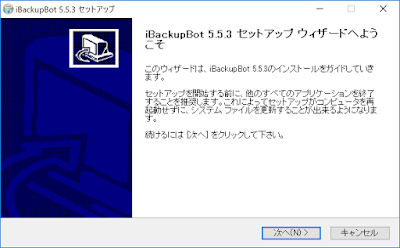
「同意する(A)」をクリック

「次へ」をクリック

「インストール」をクリック

じっと待つ

「完了」をクリック

機能制限パスコードを回復するための情報を取得
「System Files」をクリック。
「HomeDomain」→「Library」→「Preferences」をクリック
右側の画面の中をしたの方にスクロールして「com.apple.restrictionspassword.plist」を探してダブルクリックをする。

今回はお試し版のまま使用するので右下のキャンセルをクリックします。

「RestrictionsPasswordKey」と「RestrictionsPasswordSalt」をメモ帳にコピペしておきましょう。

機能制限パスコード解読
いよいよ最後の手順です!このサイトにアクセスし先ほどコピーした情報を使います。
ホームページではiOS9までって書いてありますが今回iOS11.3.1を使ってます。
http://ios7hash.derson.us/
「RestrictionsPasswordKey」と「RestrictionsPasswordSalt」を張り付けて「Search for code」をクリック。

お疲れさまでした!

今回iOS7hashで掛かった時間はこちら

最後に機能制限パスコード入力してみる
おーー!やっと解除する事が出来ました!初期化しないで済みました。

補足
最初にiBackupBotを使った際、このようなエラーになりました。
これはiTunesにバックアップが見つからないと言ったエラーです。
iPhoneをパソコンに繋いでiTunesを開きもう一度バックアップをとりましょう。
私のの場合バックアップを取った時とは別のプロファイルでログインしていました。
コメント
コメントを投稿